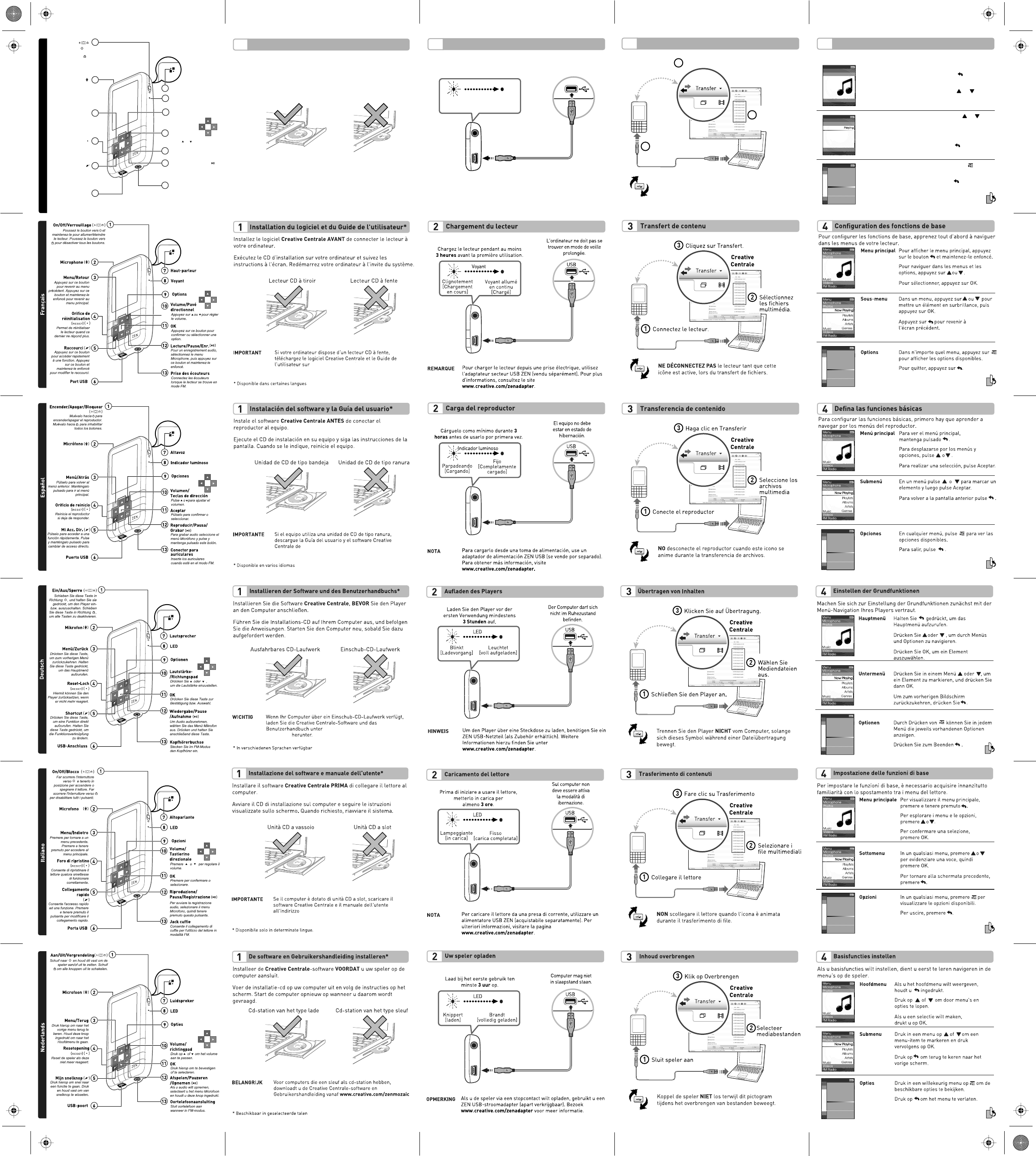-
Is de ondersteunende software (driver) van de Zen Mozaic 4 GB (2009) nog ergens te downloaden? Peter Brasser (peterbrasser@hotmail.com) Gesteld op 19-8-2021 om 17:01
Reageer op deze vraag Misbruik melden -
Hoe kan ik aan een goede gebruiksaanwijzing komen voor de Creative Zen Mozaic? Muziek erop downloaden is totaal onmogelijk. Gesteld op 5-4-2021 om 20:00
Reageer op deze vraag Misbruik melden -
Ik mijn mp3 speler niet meer uitleggen hij doet niets meer wat moet ik doen Gesteld op 17-7-2020 om 15:18
Reageer op deze vraag Misbruik melden -
Mijn MP3 speler is vastgelopen, Zen Mozaic. Resetknop doet niets meer. Weet iemand een oplossing? Naar: andrealehr7@gmail.com Gesteld op 24-3-2014 om 16:31
Reageer op deze vraag Misbruik melden-
Kan Niet Vinden voor de taal staat nu in het chinees Geantwoord op 22-2-2016 om 17:52
Waardeer dit antwoord Misbruik melden
-
-
Ik heb de Zen Mozaic EZ100 8gb mp3 speler en na vastgelopen te zijn start deze nu niet meer op.Heb hem meerdere keren ge-reset door aan de linker zijkant met een spelt het resetknopje in te drukken,maar dit helpt ook niet.Ook als ik in de 'recovery mode'(hier kom je in door het knopje linksboven ong. 6seconden ingedrukt te houden) kies voor 'clean up' of 'reboot' reageert hij daar niet op.Als ik hem middels een usb kabel op de pc aansluit verschijnt in het beeldscherm 'Scanning disk' en dit blijft zo...maar er gebeurt verders niets..Wie o wie weet hoe ik mn mp3 speler weer aan de gang kan krijgen???antwoord kan ook per mail aan: kaassie25@hotmail.com Bijvoorbaat dank... Gesteld op 8-7-2011 om 17:48
Reageer op deze vraag Misbruik melden-
Ik heb ditzelfde probleem , ben jij er inmiddels uit.
Waardeer dit antwoord (8) Misbruik melden
ericlimmen@quicknet.nl Geantwoord op 27-2-2012 om 16:07
-
-
Hooooi.
Reageer op deze vraag Misbruik melden
Ik heb een jaar geleden een creative zen mozaic EZ 300 8gb gekocht maar net na de garantie doe hij het niet meer hij blijf op opnieuw opbouwen staan. Ik heb hem al gereset maar hij doe het nog steeds niet ik ben ten einde raad kunt u mij a.u.b. helpen.
Alvast bedankt.
Groetjes carla... Gesteld op 9-6-2011 om 19:56-
dat heb ik ook gehad.. het is vanzelf overgegaan bij mij Geantwoord op 10-3-2014 om 23:35
Waardeer dit antwoord Misbruik melden
-
-
als ik muziek wil verwijderen gaat dat zo sloom.Weet iemand daar een snelle manier voor?? Ik snap namelijk niks van dat programma! Gesteld op 28-9-2010 om 18:44
Reageer op deze vraag Misbruik melden-
je kunt je creative zen mozaic met een kabeltje aansluiten op de computer, daarmee kun je gemakkelijk alle muziek verwijderen.
Waardeer dit antwoord Misbruik melden
Geantwoord op 31-5-2012 om 18:30
-
-
ik heb wel geluid,maar geen beeld.
Reageer op deze vraag Misbruik melden
ik heb al gereset maar geen verbetering,hoe los ik dit probleem op.Wie kan mij helpen??????
AM.VERWEIJ@ONLINE.NL Gesteld op 27-9-2010 om 16:11-
Hoe heb jij je zen gereset? de mijne zit muurvast... Geantwoord op 25-10-2010 om 15:16
Waardeer dit antwoord Misbruik melden
-
-
waar is de aan/uit knop van de zen mozaik ez 100 en de handleiding gaat maar tot punt 4, er zijn er veel meer, waar haal ik die vandaan?? Gesteld op 26-7-2010 om 14:45
Reageer op deze vraag Misbruik melden-
Bij de speler zit de rest van beperkte handleiding. Punten 1 t/m 8 of 9.
Waardeer dit antwoord Misbruik melden
Inderdaad de te downloaden handleidng geeft slechgts de helft weer. Aan de voorzijde van de EZ100 zitten onder het schermpje 9 knopjes en hte knopje rechts onder is de aan /uit knop. Geantwoord op 26-7-2010 om 19:57
-